win10电脑主题下载的方法是什么_windows10电脑主题下载的方法
最近有朋友问小编win10电脑主题下载的方法是什么,对于这个问题,相信还有很多朋友不太清楚,win10系统有很多不错的主题,但是很多朋友还不清楚要在哪里下载这些主题,特别是刚使用win10系统的朋友,还不太熟悉win10系统。那么win10电脑主题下载的方法是什么呢?小编这就为大家带来windows10电脑主题下载的方法。
windows10电脑主题下载的方法:
1、使用鼠标右键点击开始菜单,在开始菜单左侧点击“设置”按钮,如图;
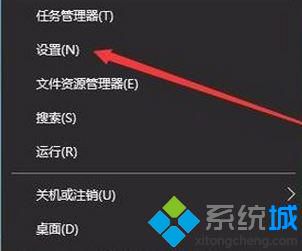
2、在设置界面点击【个性化】;
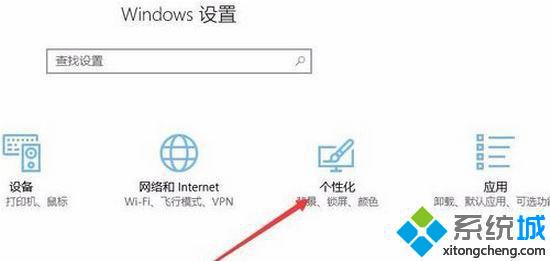
3、在个性化设置窗口左侧点击“主题”按钮;
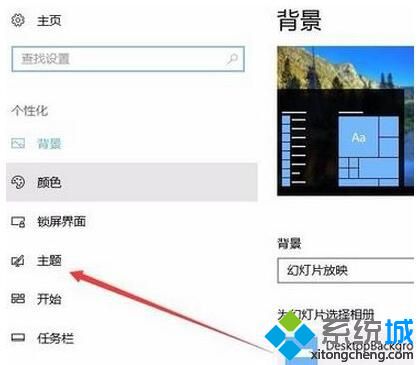
4、点击主题选项后我们在右侧看到应用主题,点击下面的“从应用商店中获取更多主题”按钮,如图;
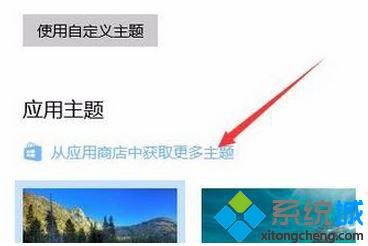
5、此时会自动跳转到商店,小编为了测试随意点击了一款主题;
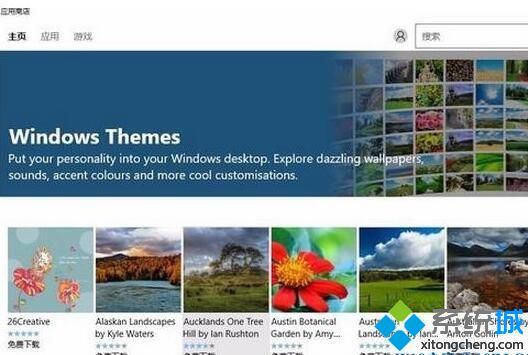
6、点击主题后,会出现主题的下载界面,在该界面我们可以看到主题的截图,主题的描述以及支持的设备,好了我们点击“获取”按钮,和下载应用一样;
7、此时在右下角任务栏上方就可以看到主题安装好的提示个了,点击“请查看”快捷链接,如图:
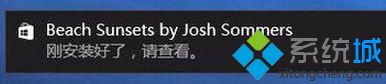
8、此时会弹出应用商店应用界面,可以看到我们之前下载的主题下方的获取按钮变成了“启动”,我们点击启动按钮;
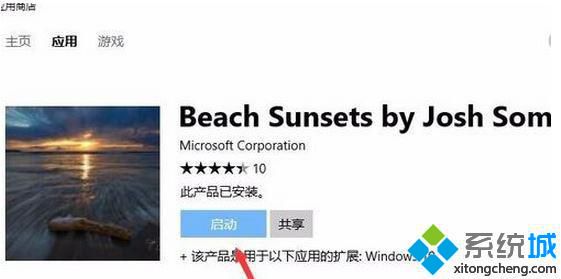
9、点击启动后会自动打开主题设置窗口,点击下载好的主题即可生效。
好了,以上就是关于win10电脑主题下载的方法是什么的全部内容了,希望本篇windows10电脑主题下载的方法对你有所帮助。
我告诉你msdn版权声明:以上内容作者已申请原创保护,未经允许不得转载,侵权必究!授权事宜、对本内容有异议或投诉,敬请联系网站管理员,我们将尽快回复您,谢谢合作!










